マインドマップを描きたいけど、どういう風に描けばいいのかわからない。そんな時は今話題のChatGPTを使いましょう。ChatGPTを使えば、マインドマップを自動生成することも可能です。後は多少の変更を加えるだけ。以下では、ChatGPTを使ってマインドマップを自動生成する方法を3つ紹介します。
方法1.ChatGPTにマインドマップのコードを書いてもらう【完全無料】
ChatGPT(3.5)とMermaid Live Editorを使用して、マインドマップを自動生成する手順は以下のとおりです。
Step1.ChatGPTに指示を出す
ChatGPTを開き、マインドマップ作成のためのMermaidコード作成の指示を出します。
今回は「「縄文時代」について、グラフ形式のマインドマップを作成したいので、mermaidコードを直接的に作成してください。」と指示しました。
ちなみに、Mermaidコードが何か分からなくても大丈夫です。コードの生成はChatGPTに任せてしまいましょう。 Mermaid記法の詳細は、記事『Notionでマインドマップを作る魅力的な3つの方法』のPart 1 を参照してください。
Step2.コードをコピーする
Mermaidコードが作成されるので、右上の「コードをコピーする」をクリックしてコピーします。
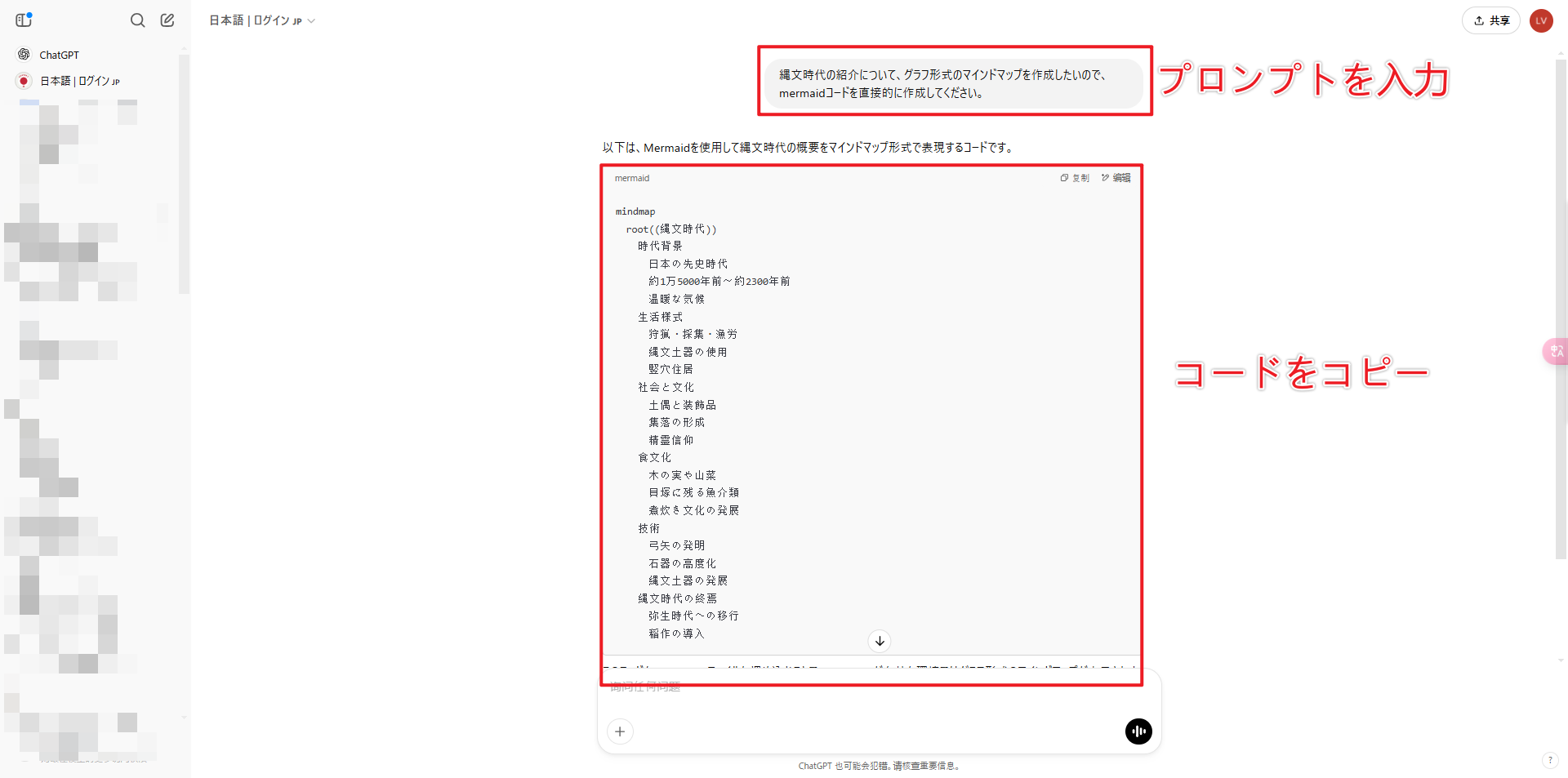
Step3.Mermaid Editorにコードをペーストする
Mermaid Live Editorのサイトを開き、「Code」のウィンドウ内に先ほどコピーしたMermaidコードをペーストします。
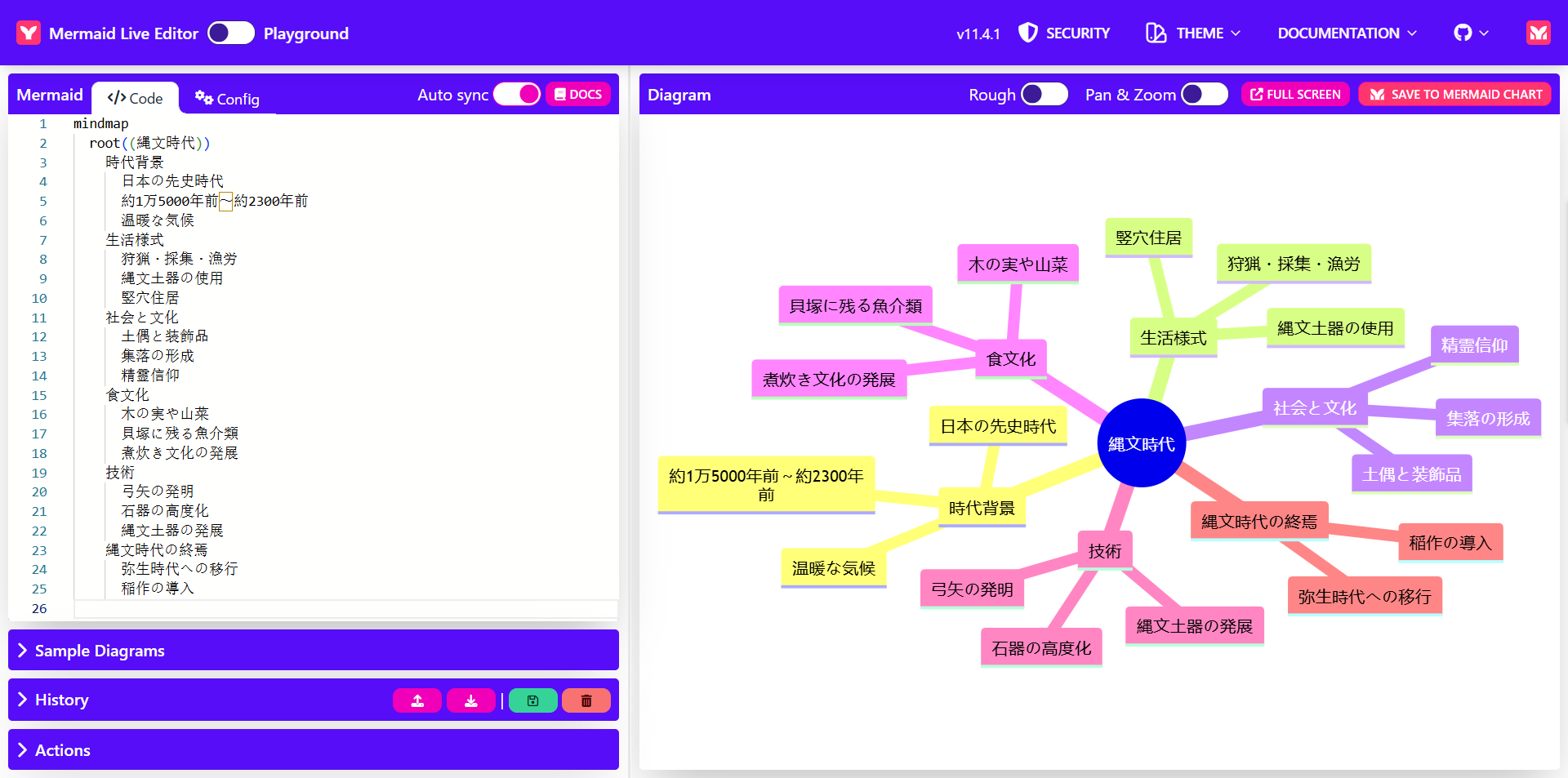
Step4.画像として出力する
必要に応じて、ダウンロード等の作業を【Actionsウィンドウ】で選択します。
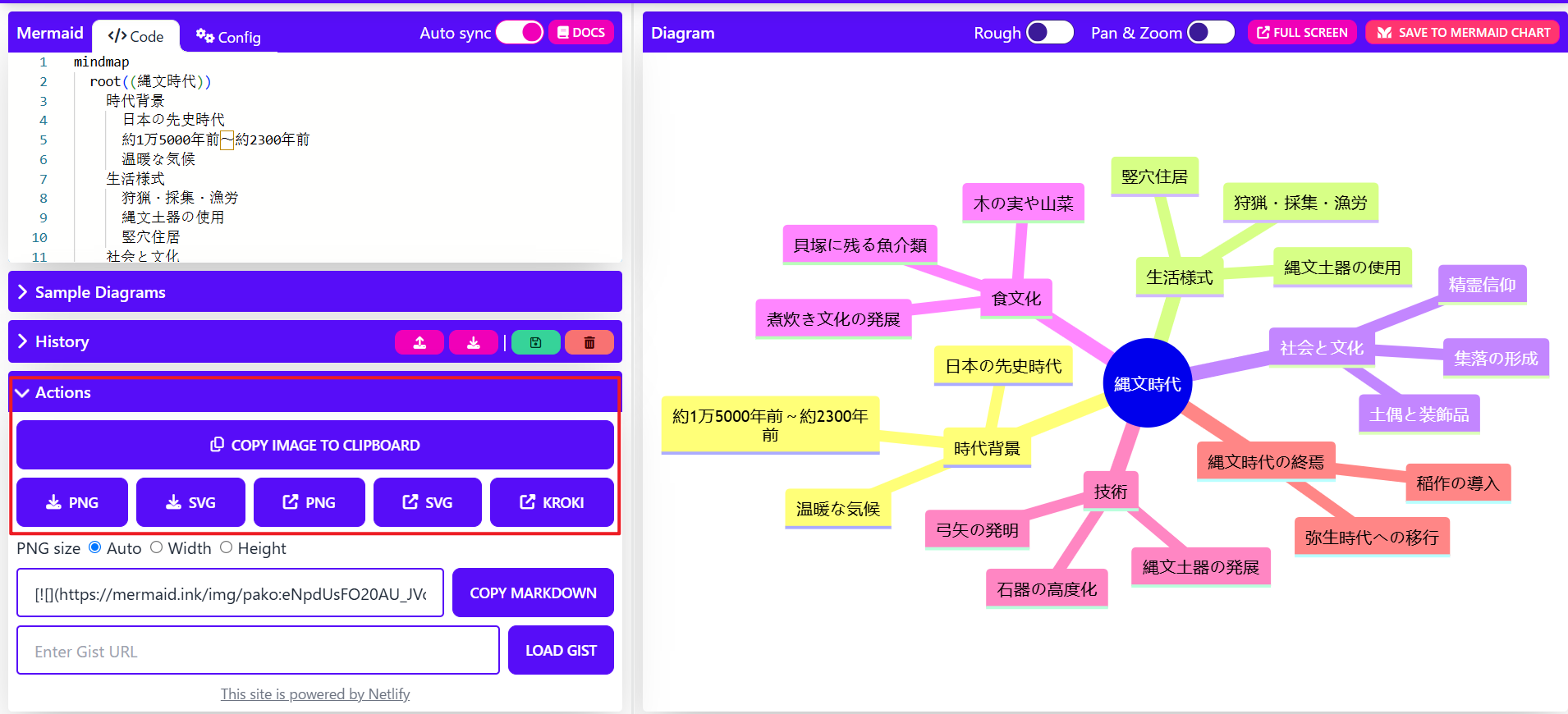
無料、便利で迅速
- マインドマップ上で直接編集できない
- AIが生成した内容に満足できず、自分で修正したい場合はMermaidの文法を学ぶ必要がある
- マインドマップのスタイルが限られており、カスタマイズ装飾ができない
複雑な知識や概念の整理
内容やスタイルのカスタム編集が不要な場合
方法2:GPTを搭載したマインドマップ作成ツールを活用【無料体験】
Wondershare EdrawMindには、AI機能が搭載されています。これを使い、方法1よりもっと便利なマインドマップ自動生成になります。ここでは、手順をご紹介します。
Step1.EdrawMindのサイトを立ち上げ、「ワークベンチ」→「インスピレーションスペース」をクリックします。
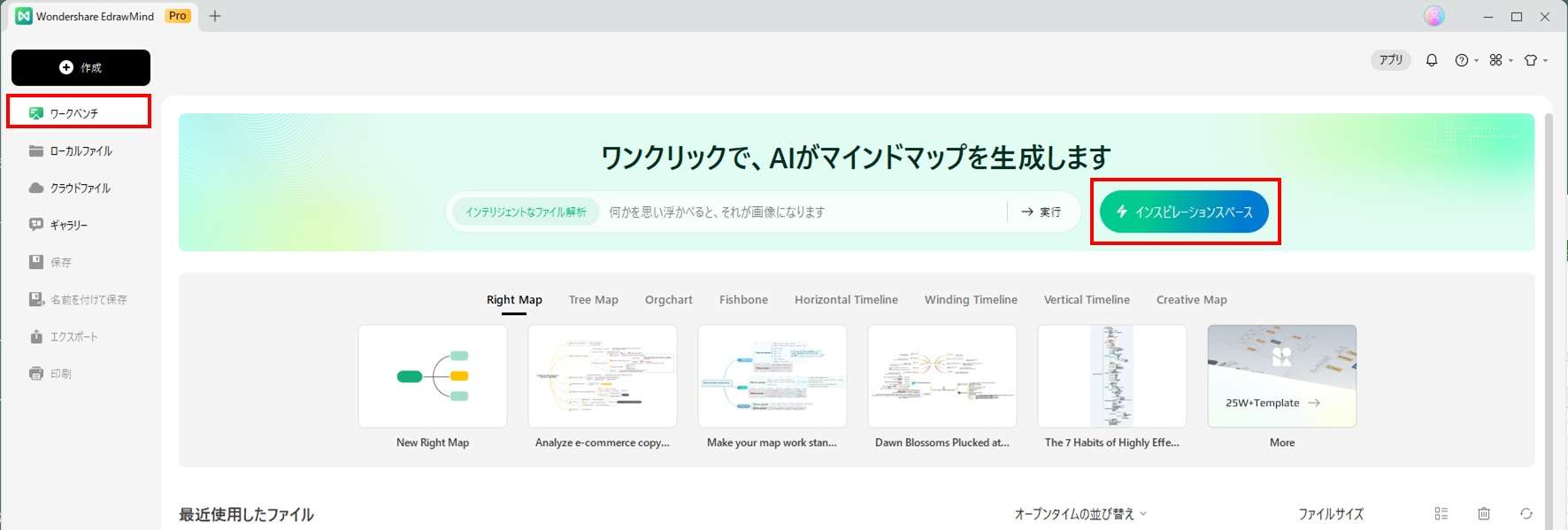
②「マインドマップ」を選択します。

③トピック入力欄に例えば「SEO記事の作成」と入力して送信します。
④コンテンツのアウトラインが示されるので、確認して良ければ「マインドマップを作成」ボタンをクリックします。
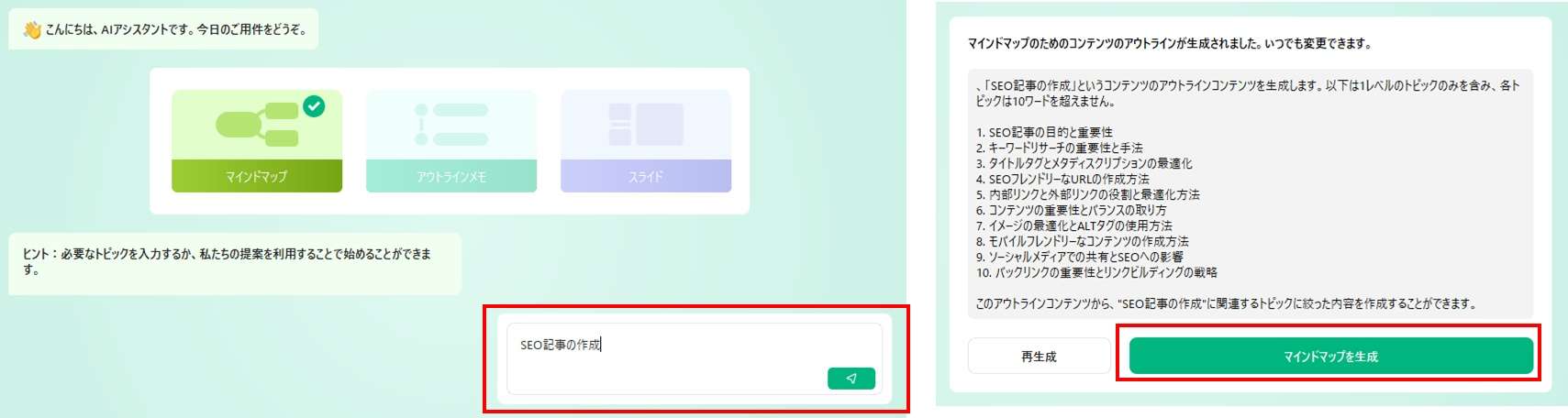
⑤マインドマップが表示されます。
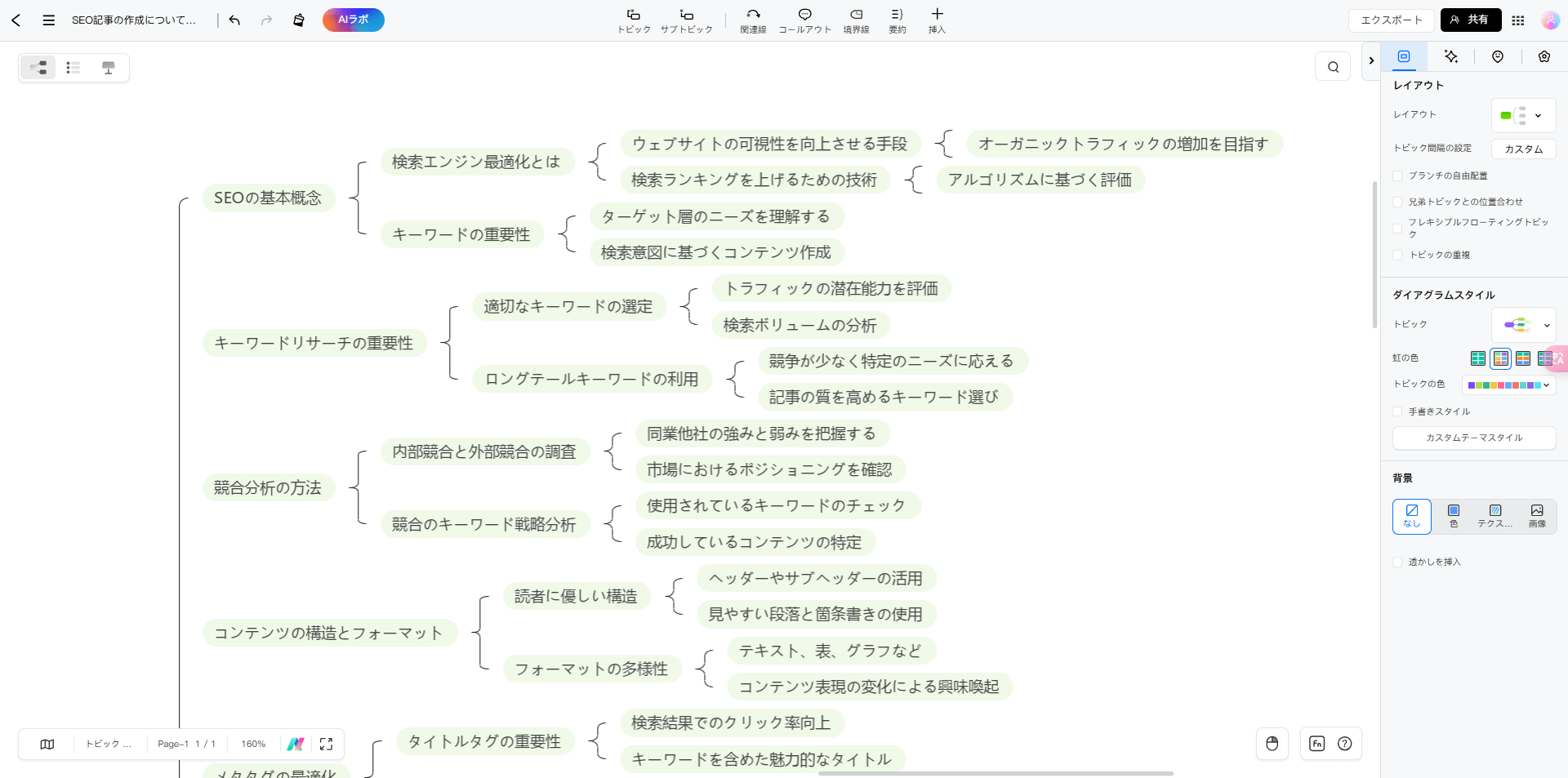
⑥コンテンツを変更したければ、マインドマップ上で直接的に修正すれば、自動的に反映されます。
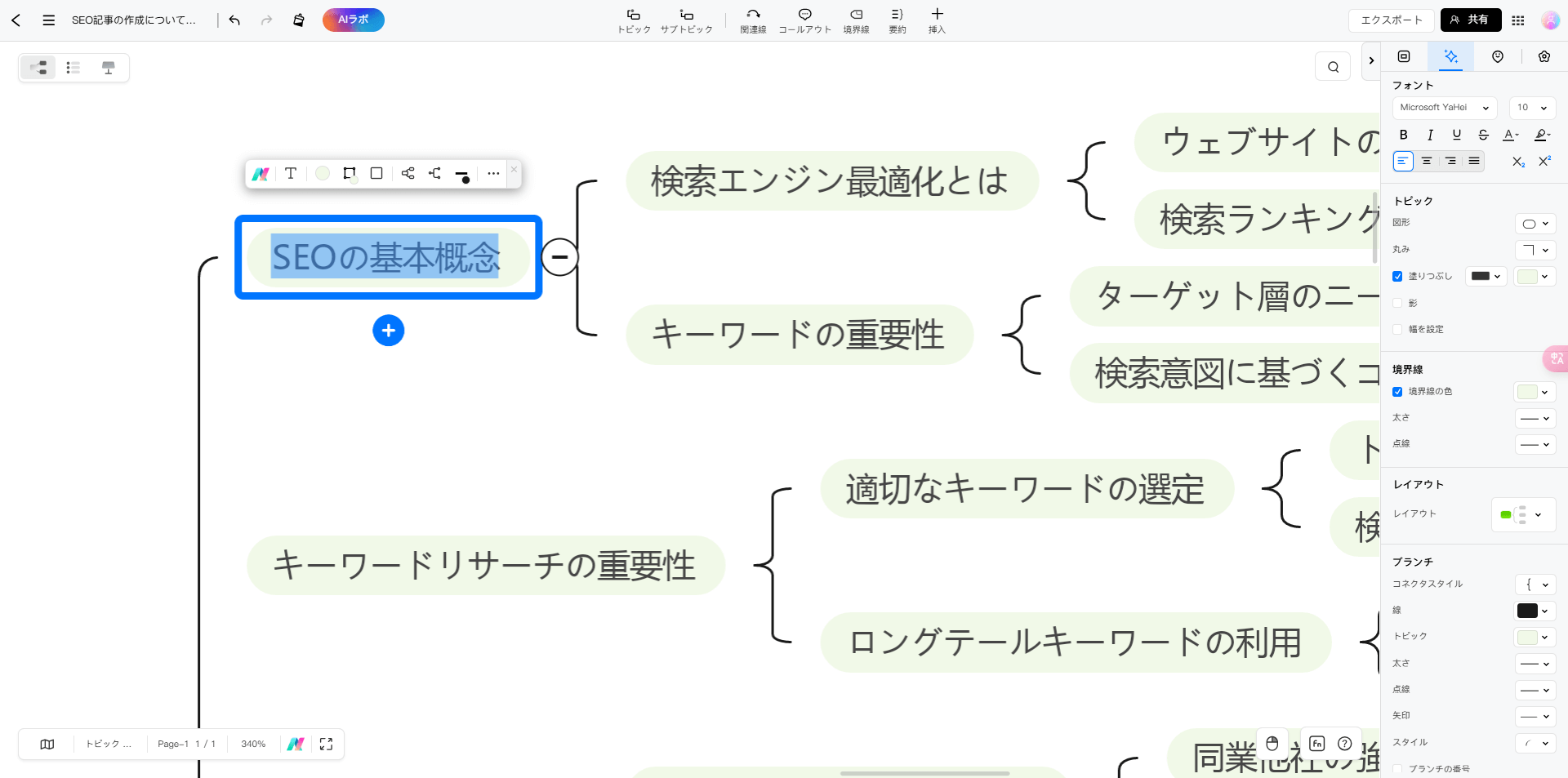
⑦形状や色を変更したければ、簡単に変更することができます。
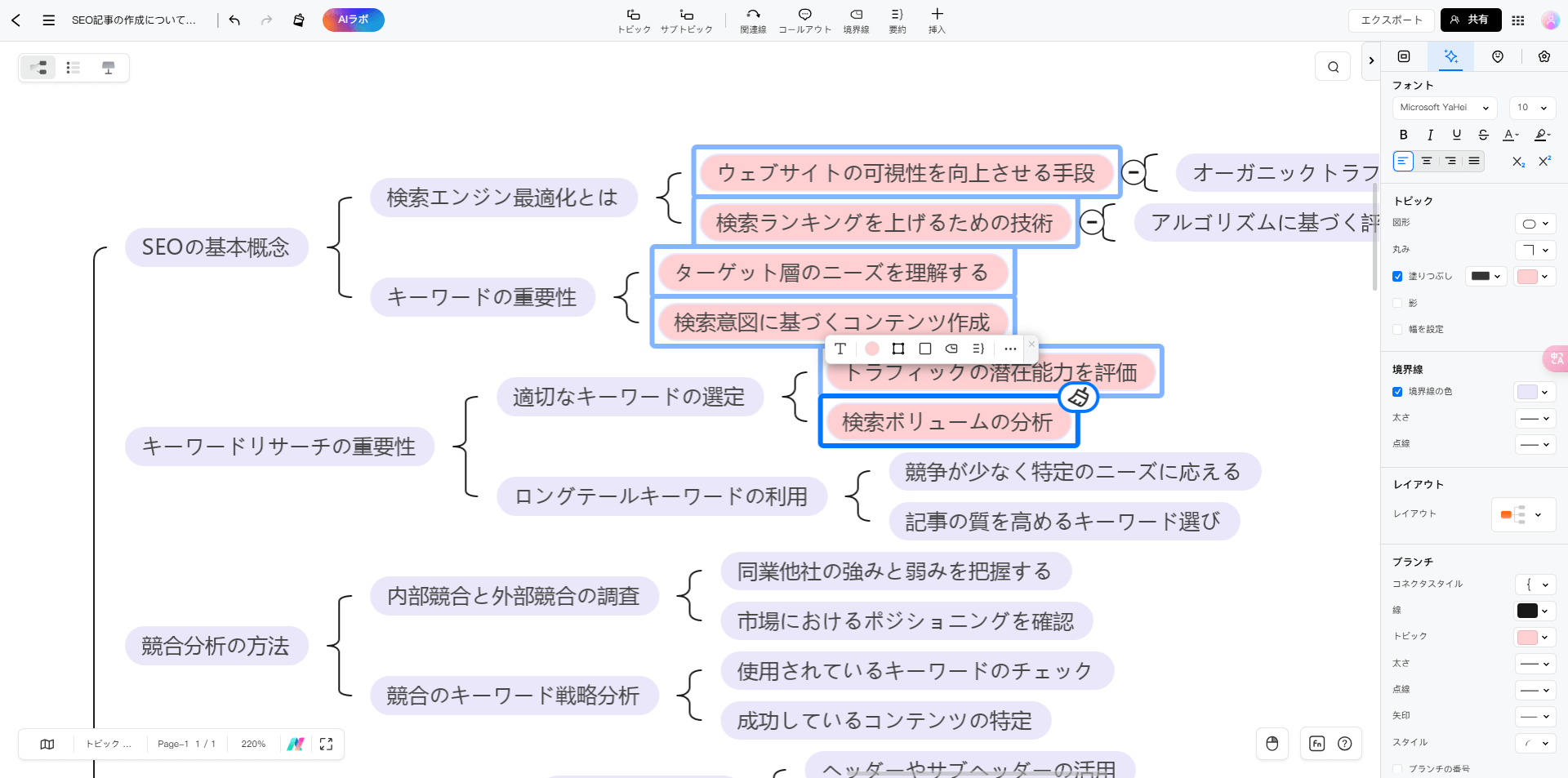
- AIが生成したマインドマップを直接編集・修正できる
- スタイルが豊富で、カスタムスタイルをサポート
- WordやPDF文書を解析し、要約後にマインドマップを生成できる
- 無料利用回数に制限がある
- ChatGPT以外のツールを導入する必要がある
マインドマップの内容やスタイルをカスタマイズしたい場合、または既存の文書を解析してマインドマップ化し、素早く読解したい場合
方法3:Chatgpt+ Diagramsプラグイン【有料】
ChatGPT単独ではマインドマップを作成することはできませんが、Diagramsというプラグインと組み合わせることで、ChatGPT上でマインドマップやフローチャートを作成できるようになります。ただし、プラグインを使うには、ChatGPT Plusユーザー(有料会員)である必要があります。
Step1.Diagrams プラグインのインストール
①GPT-4 のモデルを選択して、プラグインストアに入ります。
② プラグインストアで「diagrams」を検索しDiagrams:Show Meをインストールします。
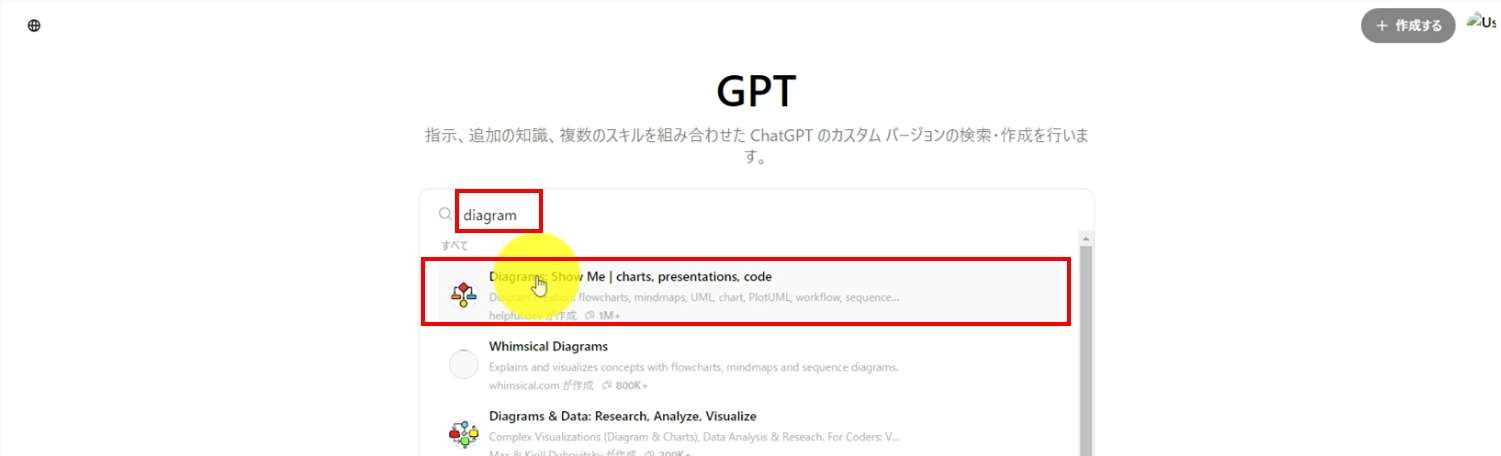
Step2.マインドマップの作成と編集
①Diagrams:Show Meプラグインのインストールが完了したら、「チャットを開始する」をクリックします。
②ChatGPTに指示を送信します。今回は「seo記事の作成についてマインドマップを作成してください」と指示しました。
③通信許可を求められるので、「許可する」をクリックします。
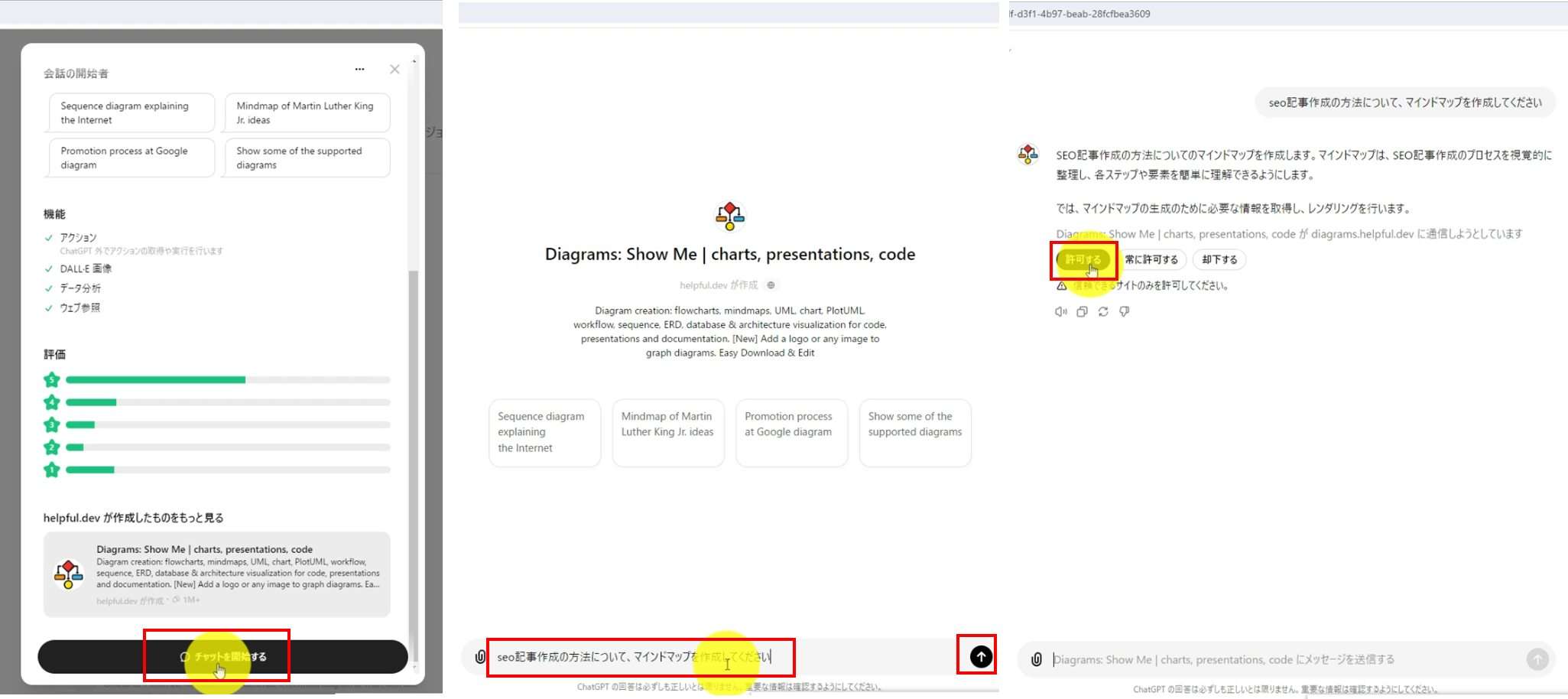
④マインドマップが作成されます。
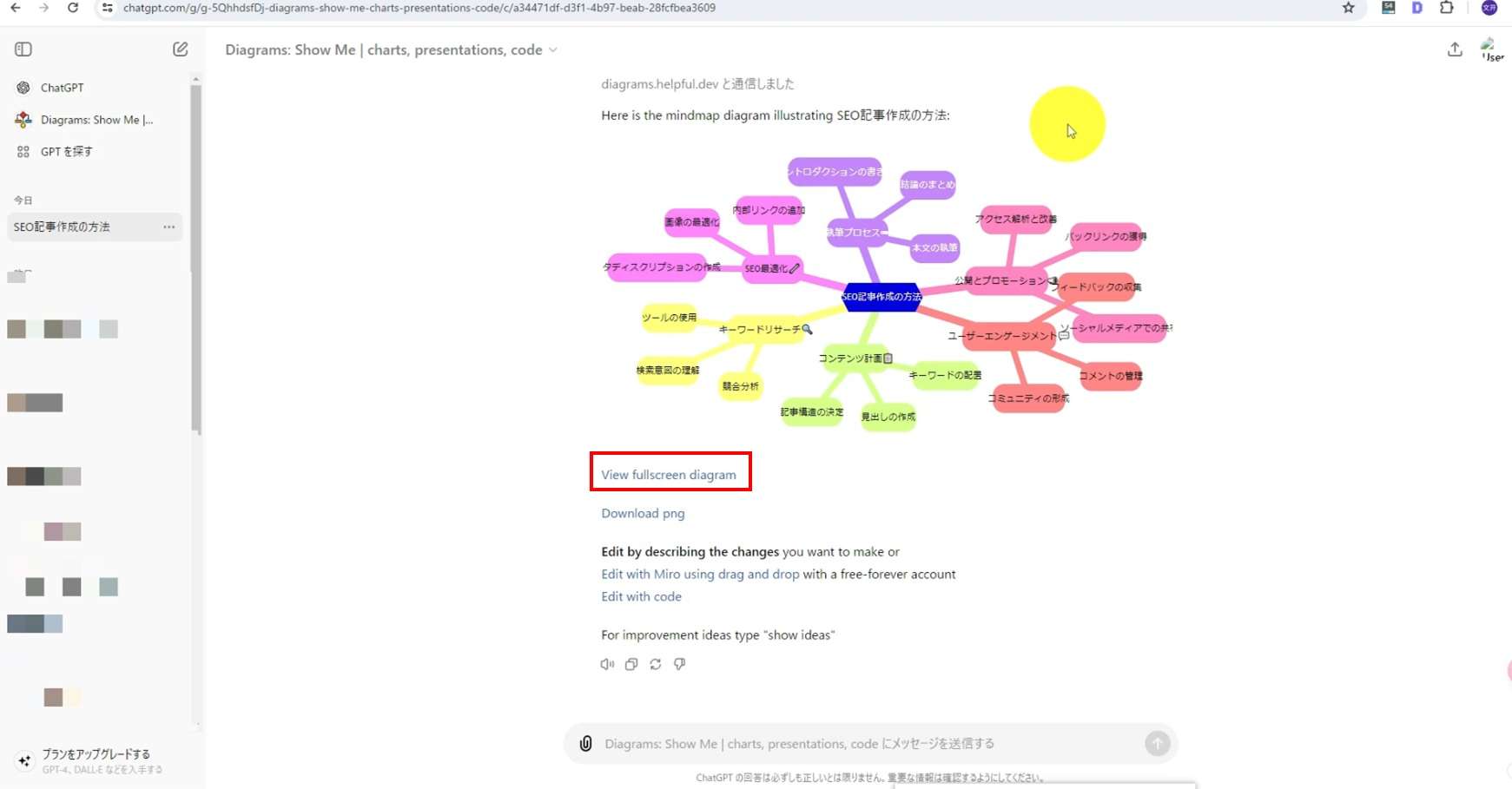
⑤「view fullscreen diagram」をクリックするとMermaid Live Editorが起動し、画面左側の「CODE」ウィンドウでコードを編集することにより、マインドマップの編集をすることができます。
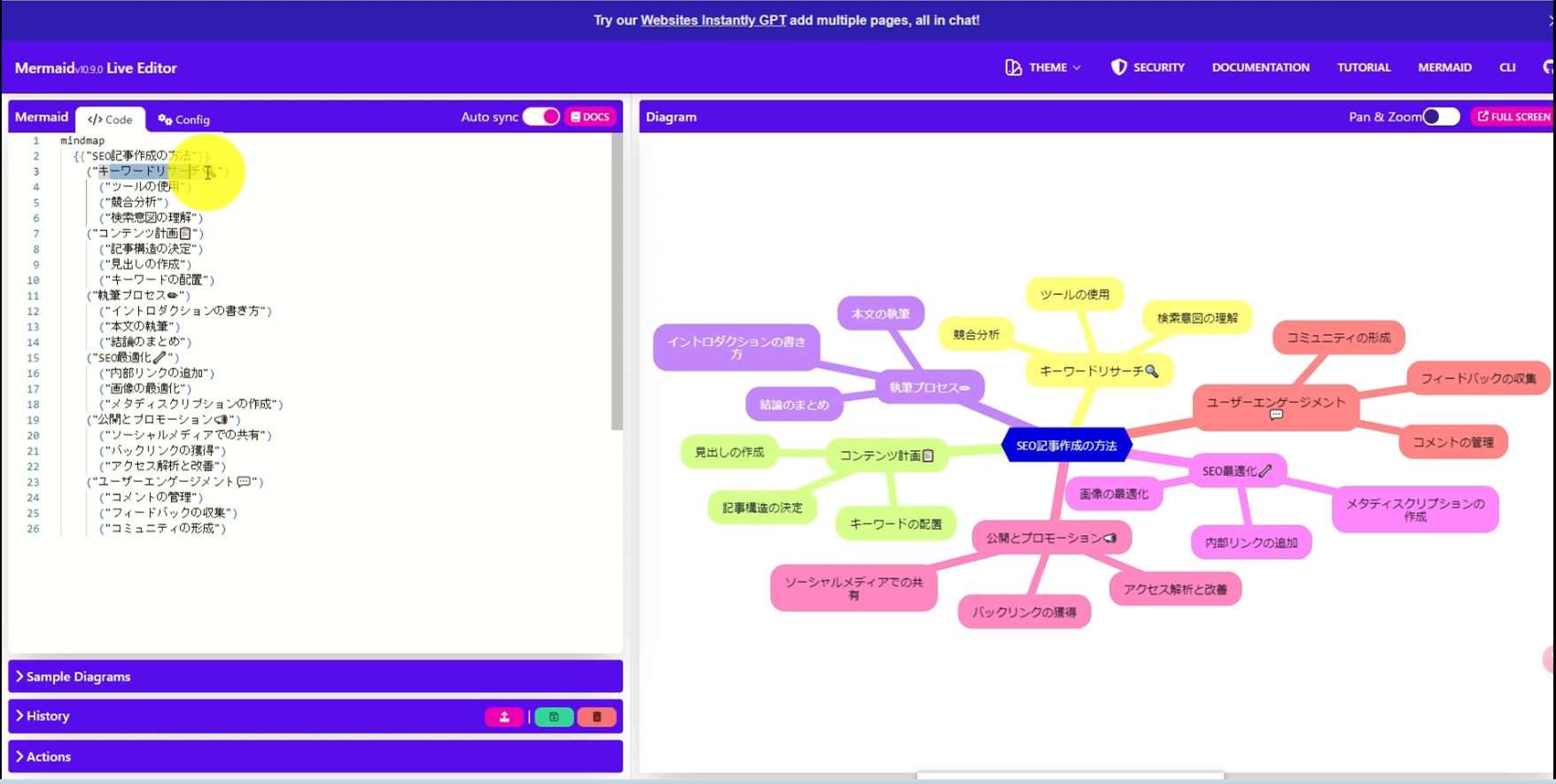
4.ChatGPT/AIで作成したマインドマップの例
4.1 縄文時代に関するマインドマップ
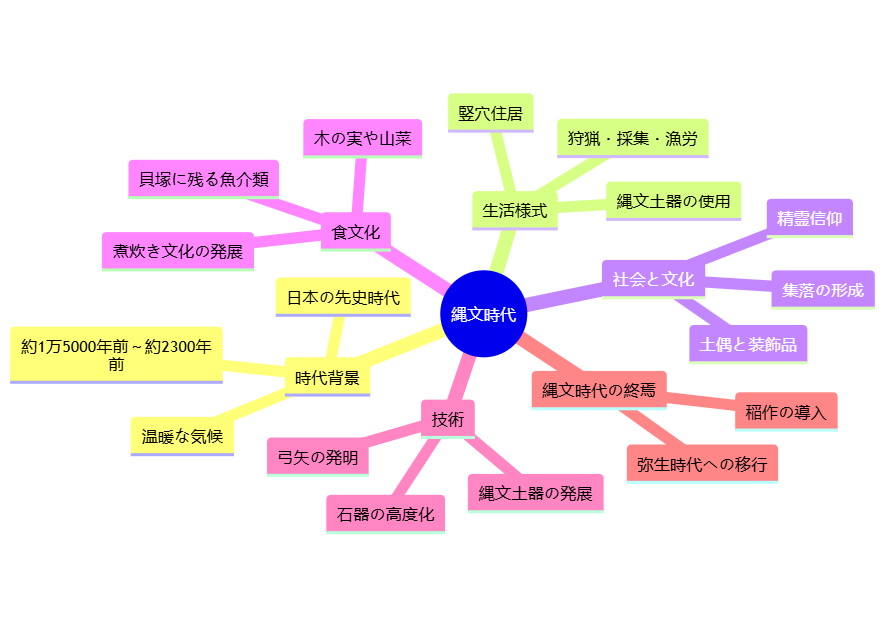
4.1 SEO記事に関するマインドマップ
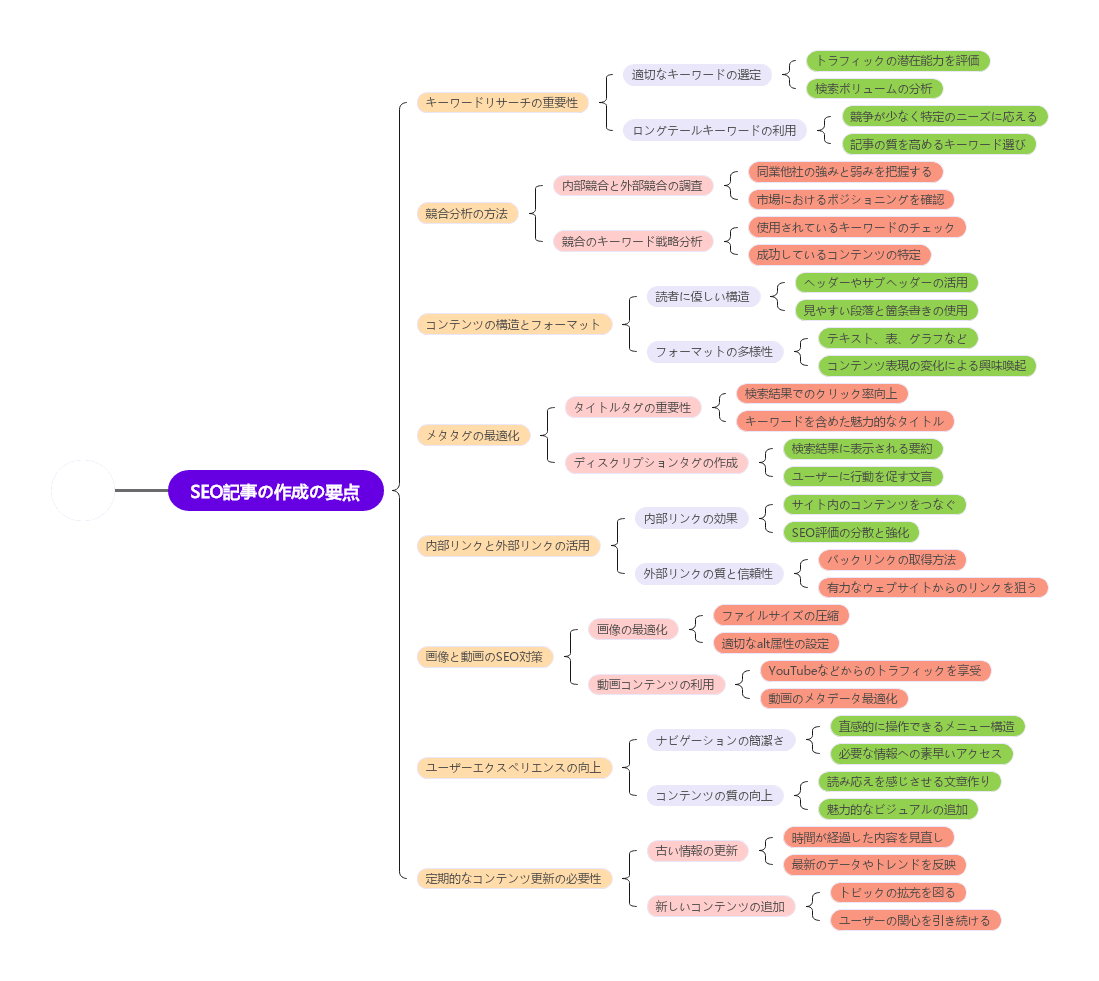
まとめ
ここでは、ChatGPTを使ってマインドマップを自動生成する方法を3つ紹介しました。
方法1の「ChatGPT+Mermaidエディタ」の方法は、無料のChatGPT-3.5で使えますが、Mermaid記法をある程度理解しておく必要があり、またChatGPTへの指示(プロンプト)作成にも工夫が必要です。
方法3の「Chatgpt+ Diagramsプラグイン」の方法は、有料のChatGPT Plusユーザーに登録する必要があります。
これらに比べ、方法2の「EdrawMindオンライン版」を使う方法は、誰でも簡単に使え、また無料体験版を試用することができるので、お勧めです。
EdrawMindを無料でお試しください!